Depuis de nombreuses années, l’ordinateur fait partie intégrante de la vie des personnes de tous âges et de tous les niveaux sociaux. Par conséquent, il est facile de comprendre quelle panique provoque des situations où l'ordinateur ne s'allume pas lorsque vous appuyez sur le bouton d'alimentation et qu'aucun indicateur ne génère de signal. Il peut y avoir plusieurs raisons à cela. Dans de tels cas, il est important de comprendre sans délai pourquoi l'ordinateur ne s'allume pas et ce qui doit être fait pour éliminer ce problème.
La source de l’échec dans le fonctionnement d’un appareil aussi complexe peut être tout facteur assurant son fonctionnement.
L'ordinateur peut ne pas s'allumer ou lorsqu'il est allumé, il ne démarre pas système d'exploitation, ou le moniteur ne fonctionne pas.
Comprendre lequel est pertinent pour un cas particulier n'est pas toujours facile. Surtout si l'ordinateur ne réagit pas du tout au bouton de démarrage et ne grince pas. Dans ce cas, vous pourriez avoir besoin de l'aide d'un spécialiste, mais vous devez savoir et comprendre ce qui peut causer des perturbations dans le travail et ce que chaque utilisateur doit faire avec. Pour les raisons principales, lorsque l'ordinateur ne s'allume pas, sont:
- Panne de l'alimentation 220V (panne de la prise, câble plié, problèmes avec l'onduleur).
- Dysfonctionnement de l'alimentation de l'ordinateur.
- La batterie de la carte mère est épuisée.
- Le degré d'empoussièrement interfère avec le fonctionnement de l'ordinateur.
- Défaillances dans le travail des composants ou des trains.
- Un bouton d'alimentation de mauvaise qualité est installé ou les contacts de sa connexion sont brisés.
- Carte mère défectueuse
- Dysfonctionnements du processeur
- Problèmes dans le fonctionnement de la carte vidéo ou rAM.
Identifier la raison pour laquelle l'ordinateur n'active pas un utilisateur particulier, si le problème provient d'un certain nombre de problèmes standard, c'est assez simple. La seule chose à ne pas faire est d'utiliser la force physique là où vous avez besoin d'intelligence. Si après toutes les versions mises en avant et faire manipuler l'ordinateur est toujours pas en mesure de revenir à la vie, frapper à cela ne vaut pas, car il provoquera des problèmes encore plus, et peut entraîner une perte de données - un problème sérieux en termes de solutions. Il est préférable de contacter un spécialiste.
Panne de courant
La version la plus simple de la raison pour laquelle l'ordinateur ne s'est pas allumé immédiatement et qu'aucun voyant n'est allumé (éclairage des boutons, voyants LED sur la carte mère) est connectée à l'alimentation. C'est pourquoi le problème d'alimentation est en tête de liste des défauts. Avant de paniquer et de réfléchir, vérifiez s'il y a une tension à la prise à laquelle l'ordinateur est connecté. Pour vérifier le bon fonctionnement de la prise, il suffit de brancher tout appareil électrique disponible.
Il y a des situations où il n'y a qu'une seule prise dans la pièce, et il y a beaucoup de dispositifs qui doivent être connectés au secteur. Dans ce cas, les rallonges et les séparateurs sont à la rescousse. Et c'est lorsque le dépassement de la charge maximale sur une prise ou en cas de chute de tension peut provoquer un ordinateur à ne pas obtenir la bonne quantité d'énergie. Pour vérifier si c'est le cas, vous devez déconnecter tous les appareils électriques de la prise et ne laisser que l'ordinateur. Assurez-vous également que la prise est correctement connectée aux rallonges auxquelles l'ordinateur est connecté.
En cas de mauvaise alimentation, le câble de l'ordinateur peut être coupable (surtout si le moniteur est allumé lorsqu'il est allumé et que les voyants sont allumés). Que faire: retirez le câble de la prise et du socle et réinsérez-le fermement.
Si votre ordinateur est connecté via un onduleur (UPS) pour vérifier s'il est le coupable, connectez simplement le câble de l'unité centrale directement à une prise de courant.
Bloc d'alimentation défectueux
Lorsque vous êtes convaincu de la facilité d'entretien de ce qui précède, le prochain lien dans lequel il peut y avoir des pannes lorsque l'alimentation est fournie à l'ordinateur est le bloc d'alimentation. En général, les alimentations sont défaillantes en raison du dessèchement (ballonnement) des condensateurs. De plus, une alimentation de mauvaise qualité en cas de panne peut endommager d'autres composants de l'ordinateur, en particulier des pièces coûteuses telles que le processeur et la carte mère. Avec un tel problème, tout d’abord, les propriétaires d’ordinateurs à faible coût sont confrontés à des systèmes d’alimentation électrique à faible consommation.
Il est très important de surveiller le fonctionnement du ventilateur BP. S'il ne tourne pas, l'appareil surchauffera, la protection s'éteindra et l'ordinateur s'éteindra.
Si cette partie ne fonctionne pas, la solution est simple: remplacez l’alimentation par une nouvelle. Il est souhaitable que ceci soit une unité de qualité, prolongeant ainsi la vie de votre ordinateur.
Pour comprendre que le problème est là, vous aurez besoin d'un testeur (multimètre). Lors de la mesure de la tension dans une alimentation de travail entre les fils noir et rouge, il devrait y avoir 5V, à son tour, entre le noir et le jaune - 12V. Autorisé un léger, à 7% maximum, les indicateurs de déviation - dans ce cas, l'unité fonctionne. Sinon, le problème est dans le bloc, et la réponse à la question "que faire?" Est la seule - il faut la modifier.
La batterie de la carte mère est épuisée
La batterie déchargée se fera sentir par le message suivant sur l’erreur de somme de contrôle de l’écran CMOS noir - Défauts chargés. Appuyez sur F1: pour continuer. Après avoir appuyé sur F1, le téléchargement continuera, mais il peut y avoir beaucoup de problèmes dans l'ordinateur.
Chaque carte mère de l'ordinateur est équipée d'une batterie au lithium 3V, qui prend en charge les paramètres de mémoire volatile du CMOS. Cette mémoire est responsable des paramètres du BIOS.
Si le unité de système l'ordinateur fonctionne assez longtemps (3-5 ans), la batterie est assise. Dans ce cas, les paramètres sont perdus, ce qui peut être remarqué à l'avance si l'ordinateur éteint la date et l'heure lors de la mise sous tension de l'ordinateur. Dans ce cas, lorsque le système démarre, le BIOS peut demander la mise à jour des paramètres.
Lorsque la batterie est complètement déchargée - l’ordinateur s’allume, mais il ne démarrera pas plus loin que POST, c’est-à-dire qu’il ne sera pas lancé avant le démarrage du système d’exploitation. Si l'ordinateur ne s'allume pas, vous devez réinitialiser les paramètres du BIOS à l'aide du cavalier Clear CMOS.
Pour vérifier si la batterie fonctionne, vous pouvez également utiliser un multimètre.
Degré élevé de poussière
Dans les cas où, pendant toute la période d'utilisation d'un ordinateur, l'utilisateur ne l'a jamais nettoyé, il est surprenant que, dans quelques années, l'unité centrale ne puisse plus être activée. Lorsqu'une quantité importante de poussière s'accumule, l'ordinateur émet les signaux appropriés: surchauffe, redémarre, commence à se bloquer.
Que faire dans ce cas? Comme on peut facilement le deviner, un nettoyage en profondeur avec des brosses et un aspirateur élimine le problème. Et il est nécessaire de parcourir tous les composants fonctionnels de l’unité système, des contacts RAM et des cartes.
Portez une attention particulière au nettoyage des refroidisseurs (ventilateurs). Si le refroidisseur tourne lorsqu’il est allumé, puis s’arrête ou ne tourne pas du tout, cela peut entraîner d’autres défaillances dans le fonctionnement de l’unité système et une surchauffe de l’ordinateur. Une attention particulière est attirée sur le fonctionnement des ventilateurs de processeur, les graphiques sur la carte vidéo et le système de refroidissement des disques durs. Lorsque les températures critiques sur ces composants sont atteintes, l'ordinateur s'éteint automatiquement - la protection contre la surchauffe est activée. Lorsque vous l'allumez à nouveau, il s'éteint immédiatement, vous devez attendre qu'il refroidisse un peu, et mieux à ce moment-là pour nettoyer la poussière. Il convient de rappeler qu'une opération prolongée à des températures extrêmes réduit considérablement la durée de vie de ces composants coûteux.
Il n'est pas mal non plus de mettre à jour la couche de pâte thermique après avoir nettoyé le ventilateur du processeur. La couche de pâte thermique améliore le contact avec le refroidisseur, protège contre la surchauffe et garantit un fonctionnement fiable.
Défaillances dans le fonctionnement des composants et des trains de PC
L'étape la plus difficile dans la recherche des raisons pour lesquelles l'ordinateur refuse de s'allumer. Chacun des composants peut affecter l'inclusion et le fonctionnement du système dans son ensemble.
Que faire, comment trouver le problème? Pour commencer, nous désactivons tous les composants de l'unité centrale, qui n'affectent pas le processus de mise sous tension initiale de l'ordinateur. Nous la laissons connectée:
- carte mère avec un processeur;
- mémoire;
- une carte vidéo;
- clavier
Si l'ordinateur ne s'allume pas avec le kit ci-dessus, nous effectuons les actions suivantes:
- nous vérifions la méthode de remplacement ou de réinstallation de la mémoire dans un autre emplacement;
- pour tester la carte vidéo, déconnectez le câble du moniteur et connectez-le à l'une des entrées VGA, DVI ou HDMI (le cas échéant) de la carte mère ou installez une carte graphique utilisable.
- si l'ordinateur ne s'allume pas après l'assemblage ou le nettoyage, vérifiez que le câble entre le bloc d'alimentation et la prise de tension du processeur n'est pas parti.
Si vous avez allumé l'ordinateur, connectez les boucles au disque dur et analysez le fonctionnement du système d'exploitation. Si connexion du disque dur conduire tous les travaux et toutes les lumières sont allumées, l'un d'eux est connecté les composants restants (tuner TV, carte son, périphériques externes). Cette méthode d'élimination indiquera clairement laquelle des parties du bloc ne fonctionne pas et conduit à une violation du démarrage du système. La solution au problème consistera alors à remplacer le composant ou à le réparer.
C'est important Toutes les opérations doivent être effectuées uniquement lorsque l'ordinateur est éteint. Lorsque vous déconnectez le câble de la carte vidéo, assurez-vous d'éteindre le moniteur, sinon retirez ce composant coûteux.
Bouton d'alimentation de faible qualité
Le bouton d’allumage de l’ordinateur joue souvent un rôle important dans la situation où l’ordinateur ne s’allume pas. Si le bouton d'alimentation ne ferme pas correctement les contacts, l'ordinateur ne répondra pas à la presse. Cela ne fonctionne souvent pas ampoule.
Vérifiez l'implication du bouton d'alimentation dans le problème en trouvant le connecteur d'alimentation sur la carte mère et en le retirant. Après cela, en fermant soigneusement les fils, vous devez vous assurer que le résultat de l'allumage changera. Si oui, c'est un signal que le problème est vraiment dans le bouton, sinon, les recherches ne sont pas encore terminées.
Carte mère défectueuse
Comme toujours, le scénario le plus indésirable est considéré comme le dernier. Donc, dans cette situation, parce que si l'ordinateur ne démarre pas lors de la confirmation de cette version, il faudra remplacer un composant important de l'unité centrale, comme la carte mère. Et c'est un processus assez coûteux (il est logique de le réparer si le coût des services principaux ne dépasse pas le tiers du coût du nouveau composant). Une panne de la carte mère peut entraîner des dysfonctionnements de l’alimentation, dépassant conditions de température ses composants, les efforts excessifs lors de l'installation du processeur et de sa fixation dans l'unité centrale, en raison de l'apparition de microfissures. Si vous remarquez des condensateurs gonflés, cela indique également son inopérabilité.
Il convient de noter que si tous les composants étaient connectés à la carte mère, même des détails mineurs, il est fort probable qu’elle soit équipée d’un haut-parleur qui signalera un dysfonctionnement. Dans un langage simple, c'est un capteur qui signaux sonores (Nasty Pies) indique clairement que les problèmes sont dans le travail de la "carte mère", et un ensemble de combinaisons de ces cris (différentes pour les différentes versions du BIOS) vous permet même de déterminer avec précision les coordonnées de l’échec.
Que dois-je faire si je m'en fiche si j'échoue? Très probablement, un tel détail mineur n’est tout simplement pas connecté, l’utilisateur étant assuré qu’il n’y avait pas d’utilité. Vous pouvez le connecter vous-même. Cela prendra un peu de temps, avec un certain degré d'ingéniosité. Pour effectuer cette opération, vous aurez besoin d'un manuel d'instructions pour la carte mère. Dans le manuel, vous pouvez non seulement trouver quel connecteur sur la carte mère pour connecter le haut-parleur, mais également déchiffrer les signaux qu'il chante. Selon le type de carte et le BIOS, le jeu de signaux émis par le haut-parleur peut être différent et signifier l'une des options suivantes:
- dysfonctionnement du processeur;
- problèmes de connexion ou de fonctionnement de la carte vidéo;
- une faute de mémoire ou un mauvais contact.
Il arrive que l'utilisateur ne prête pas attention à la compatibilité de la carte mère avec d'autres composants lors de l'achat. Si une personne a pris la décision de remplacer une carte mère et a trouvé les moyens de le faire, elle sera certainement attirée par de nouveaux modèles améliorés (si, bien sûr, il comprend cela). Ensuite, au cours des achats, le processeur, la RAM et la carte vidéo sont resserrés dans le kit à la "carte mère". Arrêtez cette folie peut zéro solde sur le compte de la carte ou dans le porte-monnaie de l'acheteur, ou un nouvel ordinateur entièrement assemblé et complété.
Toutefois, si le budget limité limite la volonté de l'utilisateur de mettre à jour complètement l'ordinateur, il est important, lors du choix d'une nouvelle carte mère, de faire attention à un certain nombre de détails afin que le nouveau composant s'intègre parfaitement dans l'unité centrale. Donc, sur le tableau acheté devrait être:
- identique à l'ancien socket processeur "socket" (socket);
- le nombre requis d'emplacements mémoire du même type que sur une carte mère défectueuse (DDR, DDR2, DDR3, etc.);
- la même interface pour connecter le disque dur (IDE, SATA);
- l'emplacement correspondant pour la carte graphique PCI-Express (PCI-E 1x, PCI-E 4x ou PCI-E 16x);
- suffisant pour les besoins de l'utilisateur et identique ancien conseil le nombre de logements d'extension pour les cartes PCI disponibles.
Dans le cas où la logique du système de la nouvelle carte mère serait différente de celle de la "carte mère" défectueuse, vous devrez probablement réinstaller le système d'exploitation. Mais, à l’échelle générale du problème, ce ne sera pas très difficile et coûteux. Rappelez-vous, quel que soit le problème, la lumière n’a pas convergé. Tout a une solution, il est important de l'approcher correctement.
L'ordinateur ne s'allume pas de différentes manières - ne peut pas démarrer, ne fonctionne pas alimentation, buzz, mais l'écran noir. Cet article vous aidera à trouver la cause du dommage vous-même, à réparer ou à trouver ce qui ne va pas et à estimer le coût.
Nous allons donc considérer les situations suivantes lorsque l'ordinateur ne s'allume pas dans l'ordre de vérification:
L'ordinateur ne couine pas, les ventilateurs ne tournent pas, l'écran ne s'allume pas.
Plus probablement, une panne bloc d'alimentation (BP). Nous appuyons sur le bouton d'alimentation et écoutons si le ventilateur BP est en train de bourdonner. Si oui, regardez l'élément suivant, non - nous tournons l'unité système. Avertir immédiatement - dans l'alimentation elle-même tension est de 220 V, mais il est fermé (une telle boîte de fer dans la partie supérieure de l'unité centrale), et partout dans l'ordinateur dans l'unité centrale la tension ne dépasse pas 12 V - il est sûr pour la vie -
Nous déplaçons tous les connecteurs, nous essayons de les activer. Sinon, retirez le connecteur d'alimentation et court-circuitez les contacts, comme indiqué sur la photo.
C'est ainsi que nous exécutons manuellement le PSU. Habituellement, ce sont des fils verts et noirs, mais une fois que j'ai rencontré, c'était violet avec du noir. Si vous regardez le connecteur lorsque le loquet à gauche, c'est 3, 4 broches en bas dans la colonne de gauche. Si le bloc d'alimentation ne démarre pas, vous devez le remplacer (25 $).
Si c'est le cas, vérifiez le bouton d'alimentation. Nous cherchons les fils allant au bouton d'alimentation, tirant la puce avec la signature PW SW et en court-circuitant les broches avec un tournevis comme sur la photo.

S'il démarre - vous devez vérifier et changer le bouton, sinon - le problème réside dans la carte mère: vous devez la porter au centre de services ou en acheter un nouveau.
L'ordinateur ne s'allume pas, ne regarde pas, les ventilateurs tournent et l'écran ne s'affiche pas.
Donc, 99% signifie que BP est un travailleur. Dans certaines cartes mères avec une carte vidéo intégrée, cela se produit si mémoire vive(RAM). Par conséquent, nous retirons la RAM, l'inspectons, la nettoyons de la poussière et la réinsérons. Nous faisons donc avec le connecteur d'alimentation. Nous retirons et nettoyons également la carte vidéo.
 Nous recollons tout. Nous essayons Si le l'ordinateur ne charge pas et ne criez pas, et le refroidisseur tourne - la carte mère ne démarre pas. Peut-être il n'y a pas de pouvoir au processeur. Tout ce que nous pouvons faire, c'est inspecter les condensateurs de puissance du processeur. Ce sont des bochek en aluminium près du processeur.
Nous recollons tout. Nous essayons Si le l'ordinateur ne charge pas et ne criez pas, et le refroidisseur tourne - la carte mère ne démarre pas. Peut-être il n'y a pas de pouvoir au processeur. Tout ce que nous pouvons faire, c'est inspecter les condensateurs de puissance du processeur. Ce sont des bochek en aluminium près du processeur.

Dans l'image, ils sont normaux. Et parfois ils gonflent - sur le dessus de la goule et la carte mère peut ne pas fonctionner. La décision est de le porter au SC ou d'en acheter un nouveau. Mais si le PC ne fonctionne pas, alors vous pouvez essayer effacer les paramètres du BIOS.
Pour ce faire, recherchez une puce sur la carte mère avec la signature CLRCMOS et raccourcissez-la quelque part pour la moitié d'un tournevis.

Si cela n'aide pas, emmenez la mère chez le SC ou achetez-en une nouvelle (50 $).
L'ordinateur ne démarre pas, ne couine pas, l'écran bleu.
Pour commencer, comme dans le cas précédent, essayez d'effacer les paramètres du BIOS. N'a pas aidé - nous essayons de changer les câbles de DVD-ROM et hard
Ne démarrez-vous pas un ordinateur? Les raisons à cela peuvent être la masse, mais le plus probable est le manque de puissance dans le système. Ne vous précipitez pas pour appeler le support technique et appelez un maître, vous pouvez résoudre le problème vous-même.
Facteurs Externes
La première chose à faire est de vérifier l’état des fils. Vérifiez si le cordon d’alimentation est branché sur le réseau ou l’unité du système - il est probable que vous ayez heurté le câble et qu’il ait sauté du support. En règle générale, un cordon tiré est la réponse la plus courante à la question de savoir pourquoi l'ordinateur ne démarre pas. Donc, pour ne pas paraître stupide aux yeux du maître, examinez d'abord les fils. Il est également possible qu'il n'y ait simplement pas de courant dans la prise. Comment le découvrir? Essayez de vous connecter à tout autre appareil, comme une veilleuse ou un sèche-cheveux. S'ils ne fonctionnent pas, la raison en est justement. Vérifiez si l'unité centrale est allumée (le commutateur est situé à l'arrière). Votre PC est-il connecté à une alimentation de secours? Dans ce cas, essayez de le connecter directement à la prise. Si l'ordinateur ne démarre pas après cela, vous devez commencer une inspection plus détaillée. 
Garantie
Si vous stockez soigneusement tous les documents et que vous avez une garantie, la meilleure option est de contacter un spécialiste - il effectuera des diagnostics gratuitement. La période de garantie a passé il y a longtemps, ou vous ne pouvez pas trouver le bon morceau de papier en aucune façon? Cela n'a pas d'importance. La cause du problème peut également être établie.
Unité du système
Votre ordinateur ne démarre pas? Retirez le capot arrière de l'unité centrale et regardez à l'intérieur. Tout d'abord, il est nécessaire de vérifier si la LED de la tension de veille est allumée (en règle générale, pendant le fonctionnement normal du PC, elle clignote en vert ou en rouge). Si les ampoules s'éteignent, nous pouvons affirmer avec certitude que le problème réside dans le bloc d'alimentation. Il convient de souligner que dans toutes les actions visant au travail indépendant avec des pièces de PC, vous devez prendre des précautions: Tous les fils doivent être déconnectés du réseau, sinon vous courez le risque de courant de décharge. 
Vérification de l'alimentation
Vous avez fait toutes les manipulations ci-dessus, mais l'ordinateur ne démarre pas? Il est donc temps de passer à des activités plus actives. Vérifiez la tension de veille (cela peut être fait avec un testeur, bien sûr, à condition que vous en ayez un). Débranchez le connecteur de la carte mère, déplacez le testeur sur la position de mesure de la tension et connectez l'extrémité rouge au câblage lilas et l'extrémité noire à tout câblage noir. La tension doit être d'environ cinq volts. Si les lectures du testeur diffèrent de ce nombre, le bloc d'alimentation devra être remplacé.
Pourquoi l'ordinateur ne démarre-t-il pas?
Vous n'avez pas de testeur? Cela n'a pas d'importance. Fermez les contacts du connecteur vert et noir à l'aide d'une pince à épiler. Après toutes ces manipulations, l'alimentation doit s'allumer (vous comprendrez cela par le ventilateur à l'intérieur). Si cela ne se produit pas, cela signifie que l’alimentation est devenue obsolète et qu’elle doit être remplacée. Il est également possible qu'il soit trop faible et que l'ordinateur ne soit pas assez puissant pour fonctionner. Pour tester cette hypothèse, vous devrez déconnecter tous les périphériques: souris, imprimante, scanner, clavier, etc. La carte mère ne doit avoir qu'un processeur avec un système de refroidissement. Maintenant, essayez de démarrer l'ordinateur. Est-ce qu'il a rejoint? Par conséquent, le PSU manque de pouvoir.
Une situation désagréable lorsque, après avoir appuyé sur le bouton d'alimentation, l'ordinateur ne s'allume pas, cela peut arriver à n'importe quel utilisateur.
Les raisons de ce comportement du système peuvent être différentes. Mais pas de panique, beaucoup d'entre eux peuvent être éliminés seuls ou en contactant des spécialistes.
Causes et solutions
Si l'ordinateur ne montre aucun signe de vie lorsque l'ordinateur est allumé, le système d'exploitation ne démarre pas ou ne démarre pas, en général, les raisons peuvent être très différentes.
Tenez compte des problèmes les plus courants, ce qui entraîne l'impossibilité d'allumer l'ordinateur:
- problèmes d'alimentation électrique;
- panne d'alimentation;
- problèmes avec la batterie CMOS;
- dysfonctionnements avec des composants;
- bouton d'alimentation cassé;
- dysfonctionnement de la carte mère.
Certains de ces problèmes peuvent être facilement diagnostiqués et éliminés à la maison, et d'autres doivent contacter le centre de service. En tout cas, il ne sera pas superflu d'essayer de réparer vous-même le dysfonctionnement.
Problèmes avec 220V
Très souvent, les utilisateurs sont confrontés par inadvertance à des problèmes élémentaires. Tout d'abord, ne paniquez pas à l'avance. Vous devez d'abord voir ce qui s'est passé. Si les ventilateurs ne tournent pas, les indicateurs ne s'allument pas, vous devez alors vérifier l'alimentation.

Pour vérifier que l’électricité est fournie au PC, vous pouvez effectuer quelques opérations simples:
- assurez-vous que l'alimentation est dans la prise;
- vérifier la connexion du filtre secteur à la prise et son fonctionnement, par exemple en allumant un autre appareil;
- assurez-vous que le cordon d'alimentation est correctement connecté à l'unité centrale et à la prise secteur.
Dans la variante, lorsque le problème est résolu en vérifiant simplement la connexion PC, la situation ne peut pas être résolue, alors nous recherchons un dysfonctionnement supplémentaire.
L'alimentation ne fonctionne pas correctement
Les problèmes de mise sous tension du PC sont souvent dus à une alimentation défectueuse. Il y a un tel dysfonctionnement dû aux chutes de tension, ce qui n'est pas rare dans nos réseaux.

Considérez les principales caractéristiques indiquant un dysfonctionnement de l’alimentation:
- lorsque vous appuyez sur le bouton d'alimentation, l'ordinateur ne réagit pas du tout;
- les indicateurs s'allument, mais rien ne commence.
Dans tous les cas, pour déterminer si le groupe électrogène est responsable de la situation en installant un autre, connu pour être en bon état. Dans de nombreux cas, si ce composant échoue, vous devrez également remplacer la carte mère ou la réparer.
Vidéo: Que faire si elle ne s'allume pas
La batterie ne fonctionne pas
Sur la carte mère à l'intérieur de l'unité centrale se trouve une petite batterie CR-2032. Il est responsable du stockage des paramètres système de base entrée-sortie PC. La durée de vie de la batterie est suffisamment longue.
Mais dans certains cas, il tombe en panne au bout de quelques années et les problèmes d'horloge et d'inclusion sont différents. Dans ce cas, il faut simplement le remplacer.

Considérez comment la décharge de la batterie est généralement montréCMOS:
- l'ordinateur ne s'allume pas du tout;
- le démarrage se produit après quelques clics sur le bouton d'alimentation;
- défaillances d'horloge;
- inclusion arbitraire du PC lorsque le courant est appliqué;
- redémarrer sans inviter l'utilisateur.
En fait, les manifestations peuvent différer légèrement selon la configuration du système et d’autres facteurs externes. Vous pouvez acheter la batterie nécessaire au remplacement dans les magasins informatiques, domestiques et autres.
La poussière
Les causes fréquentes des problèmes de démarrage de l’ordinateur deviennent sa poussière. Dans ce cas, l’échec peut se manifester différemment d’un arrêt du système à un arrêt arbitraire ou à un manque de capacité de démarrage.

La procédure de nettoyage de l'unité centrale:
- Éteignez l'appareil et retirez tous les cordons de la prise.
- ouvrez le couvercle de l'unité centrale;
- enlever la poussière, par exemple avec une brosse;
- contacts propres de la RAM, de la carte vidéo et d'autres composants;
- vérifiez que les ventilateurs ne sont pas bloqués;
- si nécessaire, effectuer une maintenance préventive sous la forme d'un remplacement de graisse thermique.
Problèmes avec les accessoires
La défaillance de composants PC individuels peut également conduire à l'incapacité de le démarrer. Dans ce cas, il est assez difficile de diagnostiquer vous-même un dysfonctionnement à la maison. Dans certains cas, les signaux déclenchés au démarrage du système peuvent aider à déterminer le problème.

Dans ce cas, vous devez connaître le fabricant du BIOS. De plus, la description des signaux appliqués à la mise sous tension peut être trouvée dans le manuel d'instructions de la carte mère. Le plus souvent, un grincement peut indiquer un problème de RAM ou de carte graphique.
Éliminez le problème survenu, vous pouvez remplacer les composants par un outil en état de marche, mais avant cela, il est recommandé d'essayer de nettoyer les contacts avec une gomme à effacer. Dans certains cas, cette méthode est très utile.
Bouton d'alimentation
La raison pour laquelle vous ne pouvez pas démarrer le PC à partir du bouton peut être masquée dans le commutateur. En termes simples, il se peut que les contacts ne soient pas complètement fermés. Pour vérifier le problème, vous pouvez fermer indépendamment la paire de contacts correspondante sur la carte mère avec un tournevis.

Attention s'il vous plaît! Il est recommandé de fermer les contacts uniquement avec ceux qui ont confiance en leurs actions et possèdent les connaissances nécessaires. Le reste est préférable de demander l'aide de spécialistes.
Carte mère
Déterminer le dysfonctionnement de la carte mère ou de la carte mère avec une grande précision ne peut être remplacé que par tous les composants restants. Dans de rares cas, les diagnostics seront assistés par des signaux envoyés par le BIOS.

Le plus souvent, lorsqu'un tel problème survient, les ventilateurs sont allumés et exécutés, mais il n'y a pas de sortie de l'image et une autre réponse du PC aux actions de l'utilisateur. Réparer la carte mère dans la plupart des cas n'a aucun sens, car le coût du travail peut dépasser le prix d'une nouvelle pièce dans le magasin.
Faites attention. Souvent des problèmes avec carte mère décrire par erreur un dysfonctionnement, allumer l'ordinateur et le moniteur ne s'allume pas. Il y a confusion entre les problèmes avec le moniteur et l'absence de signal vidéo. Il est facile de vérifier le fonctionnement du moniteur en déconnectant le câble de signal de l’unité centrale et en regardant la présence de l’économiseur d’écran du fabricant.
L'ordinateur ne s'allume pas
L'ordinateur peut cesser de s'allumer pour un grand nombre de raisons. Mais parmi eux, on peut distinguer les plus courants. Certains d’entre eux peuvent être éliminés par le propriétaire du PC sans contacter le centre de service, mais avant tout, il est nécessaire de déterminer la cause du dysfonctionnement.
Considérez les problèmes les plus courants, car l'ordinateur ne peut pas s'allumer:
- défaut de la carte vidéo;
- problèmes après le processeur;
- dysfonctionnements après le nettoyage;
- échecs après l'hibernation;
- travail incorrect après le remplacement des pièces.
Avec carte vidéo
Les problèmes associés à la carte vidéo peuvent être facilement diagnostiqués. Tout d'abord, y compris l'ordinateur, et le moniteur ne s'allume pas, la plupart des ventilateurs tournent.

Si vous installez une carte vidéo qui fonctionne, l'image apparaît généralement. Les propriétaires de cartes mères avec vidéo intégrée peuvent également l'utiliser pour tester les performances de la carte vidéo.
La plupart des cartes vidéo échouent en raison d'un refroidissement insuffisant, par exemple lorsque le bloc système est poussiéreux ou que le refroidisseur est cassé. Par conséquent, en évitant de porter une attention particulière à l'élimination de la poussière et à la vérification du ventilateur de la carte vidéo.
Après avoir remplacé le processeur
Les utilisateurs après le remplacement du processeur sont souvent confrontés à l'impossibilité d'allumer l'ordinateur. Habituellement, ce problème est facilement éliminé.

Prenez en compte les étapes de base à suivre si le PC a cessé de fonctionner après le remplacement du processeur:
- vérifiez la compatibilité de la carte mère et du nouveau processeur.
- réinitialiser paramètres du BIOS;
- contacts propres;
- assurez-vous que tous les composants sont correctement installés.
Astuce . De plus, les diagnostics peuvent être assistés par des signaux envoyés par le haut-parleur du système.
Après le saut de tension
En raison du saut de tension, de nombreux composants du PC peuvent tomber en panne. À titre préventif, il est recommandé de connecter l'ordinateur au secteur à l'aide de stabilisateurs de haute qualité.

Composants qui échouent le plus souvent avec des surtensions:
- bloc d'alimentation;
- carte mère
- carte vidéo.
Il est à noter que plusieurs composants peuvent être endommagés à la fois et pas nécessairement à partir de la liste donnée.
Après le nettoyage
De nombreux utilisateurs, ayant décidé pour la première fois de nettoyer l'unité centrale de la poussière, sont incapables de démarrer le PC après assemblage inversé. Dans ce cas, il peut y avoir des raisons suffisamment simples ou une défaillance des composants.

Actions à effectuer si le PC ne démarre pas après le nettoyage:
- vérifier les connexions des câbles;
- assurez-vous que les connecteurs d'alimentation sont correctement et fermement connectés à la carte mère.
- vérifiez l'installation de la RAM et de la carte vidéo;
- si le système de refroidissement a été retiré, il est nécessaire de s'assurer de l'exactitude de son installation et de la quantité suffisante de pâte thermique;
- assurez-vous que toutes les autres cartes et périphériques (disque dur, lecteur, etc.) sont correctement connectés;
- réinitialiser les paramètres du BIOS avec un cavalier ou en retirant la batterie pendant quelques minutes.
Après l'hibernation
Le mode Hibernation est conçu principalement pour réduire la consommation d'énergie des ordinateurs portables et augmenter la durée de vie de la batterie. Lorsque vous éteignez le PC de cette manière, toutes les données sont stockées sur le disque dur. Certains systèmes après le passage à ce mode ne peuvent pas s’allumer.
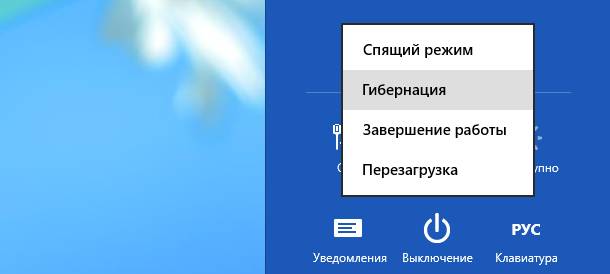
Vous pouvez démarrer l'ordinateur en coupant l'alimentation secteur pendant quelques minutes et en le rallumant. Cependant, le système d'exploitation peut ne plus fonctionner. Je vais devoir utiliser la restauration du système.
Après avoir remplacé la carte mère
Certains propriétaires de PC sont obligés de remplacer la carte mère en raison du fait que l’ancien est hors service. Il est important de s’assurer que la nouvelle carte est compatible avec le reste des composants, ainsi que de procéder correctement à l’installation. Mais même dans ce cas, il peut y avoir un problème.

Prenez en compte les étapes de base si l'ordinateur ne démarre pas après le remplacement de la carte mère:
- vérifier la connexion de l'alimentation et l'installation de cartes supplémentaires;
- désactiver temporairement disque dur et autres dispositifs externes, un démarrage sans lequel est possible;
- assurez-vous que la RAM est installée correctement, nettoyez les contacts sur les modules;
- essayez de démarrer la carte sans la RAM et la carte vidéo installées et vérifiez la présence de signaux via le haut-parleur;
- remplacez le bloc d'alimentation, la RAM, la carte vidéo et le processeur par un ouvrier connu.
Si le PC démarre après toutes ces actions et ne se produit pas, il est recommandé de contacter le service pour vérifier les performances de la carte mère.
Après la mise à jour
Lors de l'installation de certaines mises à jour, le fonctionnement du système d'exploitation peut être interrompu et le PC cesse de fonctionner. Pour le résoudre, vous devez utiliser la récupération du système.
Exécution de l'outil de restauration du système dansWindows 7:
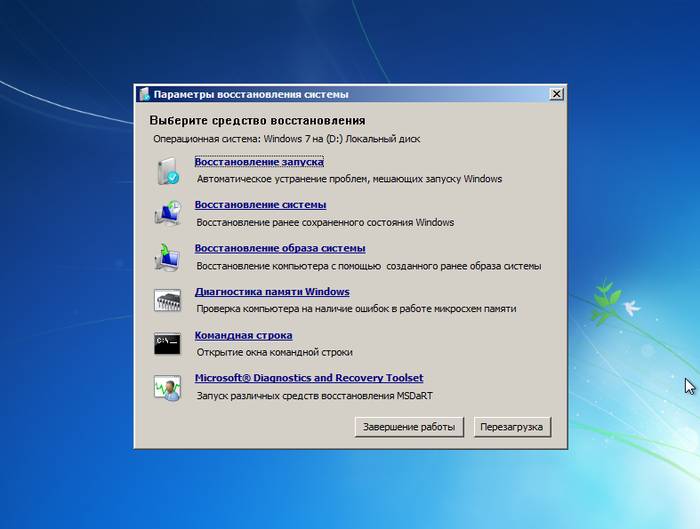
Après cela, le système essaiera de résoudre seul les problèmes de démarrage. Si le problème persiste, vous pouvez essayer de réinstaller Windows.
Lors du remplacement de la RAM
Les problèmes après remplacement de la mémoire sont rares. Tout d'abord, assurez-vous d'avoir sélectionné des modules compatibles.

Considérez les étapes à suivre si le PC a cessé de fonctionner après avoir remplacé la RAM:
- vérifiez que le module est installé correctement.
- essayez de démarrer le système en utilisant un seul module;
- contacts propres;
- exécuter un test du système avec un module connu.
L'ordinateur s'allume, mais
Dans certains cas, l'ordinateur s'allume, les ventilateurs démarrent, mais le système d'exploitation ne démarre pas ou aucune image ne s'affiche à l'écran. Les raisons de ce comportement informatique sont nombreuses.
Ne peut pas charger
Si l'ordinateur est sous tension, mais que Windows ne démarre pas, vous devez rechercher le problème. Ce problème se produit lorsqu'une mise à jour échoue, une installation incorrecte des programmes ou tout simplement à cause d'un dysfonctionnement.
![]()
Vous pouvez essayer de résoudre le problème de démarrage du système d'exploitation de la manière suivante:
- exécutez l'ordinateur en mode sans échec et essayez de restaurer l'un des points de récupération précédents.
- utiliser les moyens de récupération du système d'exploitation;
- rechercher des virus à l'aide de disques de démarrage spéciaux;
- réinstallez Windows.
Il est à noter que dans certains cas, l’impossibilité de démarrer le système d’exploitation peut être associée à un dysfonctionnement du matériel. Vous pouvez ensuite essayer d'utiliser des utilitaires spécialisés pour tester le disque dur et la RAM ou contacter le centre de service.
Aucune image disponible
Dans certains cas, l'ordinateur démarre, mais il n'y a pas d'image. Dans ce cas, tous les ventilateurs sont activés, audibles travail acharné disque, et parfois même exécute Windows, qui est audible par le son caractéristique. Ce problème est principalement lié au matériel.

- vérifiez les cordons de connexion;
- assurez-vous que le moniteur fonctionne en le déconnectant de l'unité centrale;
- effacer les contacts de la carte vidéo et vérifier le fonctionnement du refroidisseur;
- essayez d'utiliser un autre adaptateur vidéo externe ou intégré.
Problèmes dus à l’installation ou au démarrage du système d’exploitation par l’ordinateur. Beaucoup d'entre eux peuvent être essayés pour vous éliminer, en utilisant les conseils de cet article. Si rien n'aide, alors vous devrez demander l'aide de spécialistes.
La première chose dont vous avez besoin pour déterminer la cause du dysfonctionnement. Si la situation est telle que l'ordinateur est allumé, mais que le système d'exploitation lui-même ne démarre pas, alors vous devez naturellement vous diriger vers le même système d'exploitation.
Et si la situation que l'ordinateur n'allume même pas, c'est-à-dire qu'il ne donne absolument aucun signe de vie, la situation peut être bien pire.
Quelques recommandations sur ce qu'il faut faire si l'ordinateur ne démarre pas! Ici, en règle générale, le problème avec fichiers système, ou leurs dommages, ou perte complète. Essayez d'utiliser les conseils ci-dessous, tous les conseils sont pour Windows XP.
Le premier cas (l'ordinateur s'allume, mais le système d'exploitation lui-même n'est pas chargé).
1) Utilisez l'option "Télécharger la dernière bonne configuration (avec paramètres de travail)". Utilisez de la manière suivante: après avoir allumé l'ordinateur, appuyez sur la touche F8, une fenêtre apparaît et sélectionnez-le au-dessus du menu nommé.
2) Aller à mode sécurisé et essayez de restaurer l'état précédent de l'ordinateur. Pour ce faire, appuyez sur F8 (comme à l'étape précédente) lorsque l'ordinateur est démarré, sélectionnez "Mode sans échec".
Si le système démarre, accédez aux options suivantes: Démarrer -\u003e Tous les programmes -\u003e Accessoires -\u003e Outils système -\u003e Restauration du système. Et en suivant les instructions de l'assistant, essayez de restaurer un système exploitable antérieur.
3) Si les méthodes précédentes n'ont pas aidé, alors je vous suggère de vous familiariser avec une autre option. Cette option vous renverra l'ordinateur avec une probabilité de 99%. Que dois-je faire? Il vous suffit de mettre à jour l'ancien système.
Cela nécessitera disque de démarrage avec Windows XP. Insérez le disque dans le DVD-ROM, reboot, devrait aller pour le télécharger à partir du CD, il doit définir l'option appropriée dans le BIOS, ou vous pouvez appeler le menu des options, télécharger la touche F12 lors du démarrage de votre PC, et sélectionnez pour démarrer à partir du CD / DVD-ROM, mais cette méthode peut ne pas convenir à tous.
Après avoir démarré à partir du CD, sélectionnez " Installation de Windows XP », en suivant les instructions. Lors de l'annonce de la fenêtre apparaît que l'on trouve OS et appuyez sur précédemment installé R. installateur ainsi windose mettra à niveau la copie existante.
Attendez la fin et essayez de démarrer normalement.
Le deuxième cas (l'ordinateur ne s'allume pas du tout).
En fait, il peut y avoir beaucoup de raisons à cela, et il est parfois très difficile d’aider par contumace dans cette affaire. Et, en règle générale, la raison du dysfonctionnement de certains appareils (carte mère, alimentation, RAM, etc.).
À la maison, les utilisateurs beaucoup moins sophistiqués simplement aucun moyen de tester la fonctionnalité d'un dispositif en remplaçant un travail connu. Mais il y a une issue, mais pas à 100%.
D'abord Essayez de réinitialiser le BIOS. Pour ce faire, retirez la batterie pendant quelques minutes. Ou fermez les contacts du cavalier pour réinitialiser le BIOS. Recherchez un cavalier à côté de la batterie et étiquetez Clear CMOS (Clear CMOS) ( options possibles désignation: CCMOS, CL_CMOS, Clear RTC, CRTC, CLRTC, CL_RTC). Si cela n'aide pas, nous lisons plus loin.
Le second Il est nécessaire de déconnecter TOUS les appareils de l'ordinateur, ne laissant que la carte mère connectée. Autrement dit, sortez la carte vidéo, tous les emplacements de RAM, déconnectés de l'alimentation disque dur et DVD-ROM, si des périphériques supplémentaires (modem interne, carte son, etc.) et sortir, laissant seulement connecté pour alimenter la carte mère.
Et maintenant, nous essayons d’allumer l’ordinateur, s’il est allumé, le problème réside dans une sorte de périphérique déconnecté. Éteignez l'ordinateur et essayez de connecter les périphériques immédiatement, en vérifiant le fonctionnement de l'ordinateur. Tout d'abord, connectez les périphériques les plus importants (carte vidéo, disque dur, RAM), puis secondaires.
Ainsi, si l'ordinateur cesse de s'allumer lors de l'installation d'un périphérique, vous déterminez vous-même le périphérique défectueux. Si l'ordinateur n'est pas allumé avec une carte mère, le problème est soit en lui-même, soit avec l'alimentation.





